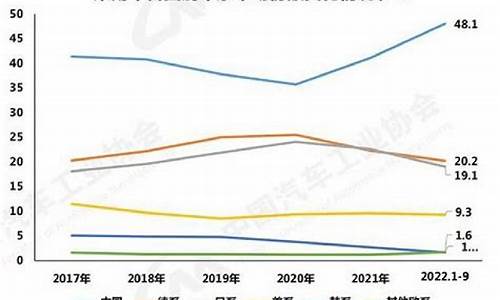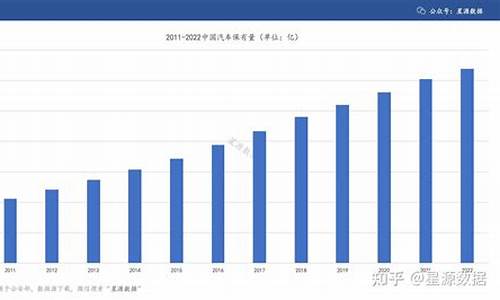hyperion教程_hyperion使用教程
我很荣幸能够为大家解答关于hyperion教程的问题。这个问题集合囊括了hyperion教程的各个方面,我将从多个角度给出答案,以期能够满足您的需求。
1.无主之地 如何合并武器属性

无主之地 如何合并武器属性
我的建议是,你不要这么做,如果非要这么做,那么你将会走上歧途~不要想“我就把这两把枪改一下就行了”这么想是没用的,当你会把你讲的那两把枪的属性合并的时候,你就会想弄其他的枪,其他的属性,不要怀疑,到时候你肯定会的,那样的话,你就会越来越往改枪这方面走,游戏原本的乐趣就会大打折扣。
不过你要不在乎这些,那就随你。关于你的问题,不太好讲,我下面把我以前写的东西复制在下面,中间的一大段是我摘用改帝的文章,在此特别声明。
我首先要说的是在游戏玩腻之前不要用什么修改器也不要改枪,这样才能充分感受到这款游戏的乐趣,不说这款游戏,凡是款游戏都是这样,等到游戏玩腻了,再开始改枪。对于这款游戏,自你对改枪稍稍熟悉后,你就会发现,改枪的乐趣不亚于游戏本身的乐趣。
修改工具有两种一种是中国的,一种是老外的,那个老外的改枪工具,优点是除了枪之外,还能改背包,等级之类的东西,就相当于一个修改器,缺点是,枪部件代码的空太短,代码只能显示很短一段,看得非常非常吃力,而且武器都不分类,我推荐改枪的时候用国人的改枪工具。
枪的类型没有什么好说的,不用改的东西。制造商也是没有什么好说的,对枪不管性能还是外观都没有任何影响。这两个是可以完全排除掉的东西,先排除掉,下面正式开始。
先说属性方面的东西。1.材料,例句:gd_weap_shared_materialparts.ManufacturerMaterials.Material_Torgue_3。Torgue是厂名,不同的厂,枪的属性会有相对的变化,同时,也决定枪的颜色。各个厂有各个厂的性能偏向。
我也希望快点帮助你,我先给你一篇相对比较好的改枪教程吧,是一个自称改帝的人写的,先给你参考:注意 一把枪的属性几乎全包括在这里了 除了还有一个全面影响枪的性能和装备等级的属性K大的软件无法修改 这个我们以后再说
先看看这里的属性 最上面一排的两个 名称和制造商 决定的是强出现在菜单中时右上的那个图标 显示类型和生产厂商的那个图标 跟枪械的性能半毛钱关系都没有 同学们基本上可以无视
下面的属性才是影响枪的性能 我们先来大概的了解一下
首先第一个 类型 也就是文件格式为 gd_weap_combat_rifle.A_Weapon.WeaponType_XXXXX 的词条
该属性决定枪的种类 是最最根本的东西 决定了枪的基础特性
大类就是枪械技能中的那些:步枪 SMG 手枪 狙击枪 散弹枪 火箭筒 外星枪 这七种
但是实际上这一行还有小类 : 步枪分为 Combat_rifle和 support_machinegun这两种
手枪分为 machine_pistol repeater_pistol revolver_pistol这三种
狙击枪分为 sniper_rifle 和 sniper_rifle_semiauto这两种
散弹枪分为 combat_shotgun 和 assault_shotgun这两种
火箭筒分为 rocket_launcher和grenade_launcher 这两种
他们决定了武器最初的 攻击力 射速 准确性 后坐力 和 基础弹夹
给同学们的第一个作业 修改一把枪中的类型为同一大类的不同小类 看看发生了什么变化
第二部分 可见部件
接下来说说从第二行第二个到第五行第一个
也就是 抢体(body) 护木(Grip) 枪管(barrel) 弹夹(mag) 枪托(stock) 瞄准镜(sight) 这六个属性
其中最重要的 对枪械性能影响最大的 是 枪身 和 枪管 这两个属性
他们对枪的所有基本属性都有影响 枪身更多的影响射速和后座力 而枪管更多的影响准确性和伤害
另外恢复弹药的属性也大多数都在枪身上 而诸如多发子弹或者特殊属性则是出现在枪管上的
护木影响准确 弹夹影响载弹量 枪托影响后坐力 瞄准镜影响开镜倍数
这些部件是你在游戏中可见的部件 每个部件都有武器类型的描述 如果使用了不恰当的部件的话 很大程度上(并非完全)你的枪将是不能正常显示的(但是可以使用)。
另外同一大类之间各小类部件大多数情况下(并非全部)可以通用。
第三部分 前缀和属性、材料以及title
最下面的四个选项就是 属性(acc) 前缀(prefix) 材料(material)和称号(title)了
属性一般影响枪械的特殊效果 前缀一般提升枪械的某一特性 属性也是可见部件 就是闪光的那个部分的颜色
材料根据各厂商的不同 分别提高和降低一些属性 也影响枪体的颜色
title则比较复杂 我们放在后面详细的说
好了 基础知识介绍到这里了 下面我们分四个阶段来修改一把枪 让你简单的理解修改的整个规律
第一阶段:一把游戏中可以得到的普通枪支
如最早的图所见 这就是一把游戏中得到的很烂的枪
大家仔细观察的话他的类型是gd_weap_combat_rifle.A_Weapon.WeaponType_combat_rifle
他的可见部件全部是基于combat_rifle后缀的 而且都是1号部件 大多数可见枪械部件都有1-5五种类型(当然有些不到5) 基本上大多数情况下数字越大 综合性能也就最好
它的属性是gd_weap_combat_rifle.acc.acc_none 也就是没有属性伤害
前缀是gd_weap_names_shared.Prefix.Prefix_Scope2_Scoped 加强瞄准2级 这是一个通用前缀 因为词条中有shared
在游戏自己产生的枪中 除了通用前缀 一个种类的枪的前缀是不会出现在其他武器类型中的
它的材料是gd_weap_shared_materialparts.ManufacturerMaterials.Material_Tediore_1
Tediore的一号材料 每个材料厂商基本上都有3种材料 编号越大 越好
每个厂商的特点希望大家自己去发掘 顺便练练手
下面说重点 注意这把枪的枪身是 gd_weap_combat_rifle.Body.body4_Tediore_Guardian
也就是特殊枪身 枪械的6个可见部件外加属性acc中 都存在通用编号之后又加了特殊名称的特殊部件 他们通常有着特殊的效果 这把combat rifle的特殊枪身 效果是恢复弹药
大家再看看这把枪的称号Title 是和枪神一样后缀的gd_weap_combat_rifle.Title.TitleM_Tediore_Guardian
这里就说到一个很重要的问题了 这行称号是显示在物品栏的那行红字 Hold your Ground... foever
大家看看关于title的词条 有三类 gd_weap_combat_rifle.Title.TitleM_XXXXXX
gd_weap_combat_rifle.Title.TitleU_XXXXXX
gd_weap_combat_rifle.Title.Title_XXXXX_XXXXX
其中带M的是红字 带U的是Uniquepart的title 一般为Boss掉落物 这两种Title本身没有任何效果 就是会显示一行红字而已
而第三种则是有对枪械某一项属性的加成效果但是没有红字 而是会改变物品栏中枪械名称的最后一个单词
前两种Title都在6个可见+属性这些栏里有对应的部件 有的是对应一个 有的则是对应多个
作为一把游戏自己产生的枪 如果这七项里面有和Title相符的后缀的部件出现在枪械中 则一定会带上这个title
并且这一类部件绝对不会出现两个以上(当然还有没有对应Title的特殊部件)
这也就是游戏本身所出产的装备质量的瓶颈所在
也是鉴定枪支是否修改的重要手段之一
另外 游戏自产的枪支所用材料和第二栏中的生产厂家一定是相同的
本部分作业:随便拿出你存档中的一把枪 仔细对照Title列表 改出一把游戏中可以产生的枪支。
第二阶段:突破游戏的界限搭配更强的属性和称号
完成了第一阶段的同学们
下面我们就来突破游戏的界限 把自己的枪强化到一个新的阶段吧
上一阶段我们说过了 游戏的瓶颈有三个
其一:有Title的部件只能出现一个
其二:有Title的部件一定会和那个没有任何效果的Title一同出现
其三:厂商和材料的一致性
我们就从这三个方面着手把我们的武器提高到第一阶段 我称之为Hardcore级别
这一阶段的限制为:武器所有的部件都可以正常显示
首先 我们要先挑选尽可能好的武器部件
不是说所有的带后缀的特殊部件就一定好 很多还有很大的副作用
我们就以SMG为例吧
SMG的枪身我们换成gd_weap_patrol_smg.Body.body3_Tediore_Savior 其他属性都很好 略微降低射速 弹药回复
护木我们换成 gd_weap_patrol_smg.Grip.grip4_gearbox
枪托没什么特殊的 就用 gd_weap_patrol_smg.Stock.stock5 好了
弹仓gd_weap_patrol_smg.mag.mag4_Dahl_Wildcat 虽然加了不少弹量 但是严重降低精确度
所以我们还是用 gd_weap_patrol_smg.mag.mag5就可以了
枪管有个很好的 gd_weap_patrol_smg.Barrel.barrel5_Hyperion_Bitch 大幅提高精确度
瞄准镜就挑最大的好了 gd_weap_patrol_smg.Sight.sight5 这个是四倍镜
可见部件都挑完了 因为都是使用的smg部件 所以显示没什么问题
下面挑一挑属性 特殊属性可以使用smg自带的hellfire属性 gd_weap_patrol_smg.acc.acc5_Maliwan_HellFire
或者 左轮的四倍随机属性gd_weap_revolver_pistol.acc.acc5_Atlas_Chimera
或者 其他的 希望同学们自己动手 对比上面这两个的格式找出好的自己尝试
至于前缀 Prefix 有很多不同的效果 比如SMG的 gd_weap_patrol_smg.Prefix.Prefix_Barrel3_Twisted 加强枪管属性
或者gd_weap_names_shared.Prefix.Prefix_Projectiles1_Double 射出两颗子弹略微减少伤害 都是不错的选择
选择有那么多 大家自己尝试一下
最后说到Title 既然带M和U的都是无用的 那么剩下的Title其实也寥寥无几
gd_weap_patrol_smg.Title.Title_Acc2_Vector : WeaponNamePartDefinition
gd_weap_patrol_smg.Title.Title_Damage1_Bruiser : WeaponNamePartDefinition
gd_weap_patrol_smg.Title.Title_Firerate1_Stinger : WeaponNamePartDefinition
以这三个为例 我标出来的红字部分说明了他们加强的方向 第一个加准确度 第二个加伤害 第三个加射速
后面的数字说明了他们加强的程度 越大越好 而且不管是哪个武器类型的Title 前面加强的方向和后面加强的数字一样的话效果也是一样的 这一点对类似格式的属性acc和前缀prefix同样有效
鉴于此 Title我们一般用gd_weap_revolver_pistol.Title.Title_Damage2_Justice
或者一次多射两发子弹的 gd_weap_combat_shotgun.Title.Title_Projectiles1_Shredder
好了这一阶段完成了 大家尝试之后有没有发现自己的枪有所提升呢?
本阶段作业:改出一把自己满意又好看的枪 注意不要违反这一阶段的规则哦
第三阶段 充分利用未知属性这一栏 全面提升枪支 我们称为Nightmare级
从开始就在看的同学一定很奇怪 第5行第二个写着用途未明的那一栏到底是干什么的
其实这一栏 你可以添加任何一栏的任何一个部件进去 并且能够得到该部件的所有属性提升
并且无论什么类型都可以
那么当然的 无论你填什么进去 对于枪支的提升都是很客观的
一般来说我们当然是添加能大幅度提高伤害的枪管
说道什么枪管的伤害最高 那当然是火箭炮了 于是我们把gd_weap_rocket_launcher.Barrel.barrel2_Hyperion_Nidhogg
添加进这一行 有人问我为什么不用更强的gd_weap_rocket_launcher.Barrel.barrel4_Torgue_Redemption
我不是说了吗 所有属性都继承 所以这个4号特殊枪管 打出一发子弹要消耗4倍的弹药 所以嘛。。。
难道这样就到头了吗? 不 告诉大家一个秘密
其实属性Acc这一行也可以用任何部件来替换 所以我们就。。。。
等等
这一行和上面不太相同的地方在于 除了会继承所有属性以外 还会继承该部件的物理属性
什么叫物理属性 解释起来很麻烦 不如大家做个尝试 把acc和上面一样也换成
gd_weap_rocket_launcher.Barrel.barrel2_Hyperion_Nidhogg
进入游戏后开枪看看效果 咦 射出来的怎么不是子弹而是。。。火箭炮
明白了吧 所以这一栏不推荐使用火箭炮的部件 大家找个强力点的射子弹的枪管安装上去吧~
这里就用 gd_weap_sniper_rifle_semiauto.Barrel.barrel1_Dahl_Penetrator好了
保存之后再进游戏 怎么样 枪械的属性是不是吓你一大跳呢?
那么大家再试试把枪管换成别的效果呢?
本阶段作业:相信大家练习了半天应该悟出点什么了 我就不布置作业了 大家自由发挥吧
注意在这一阶段: 所有枪的部件都是可以正常显示的
最终阶段:地狱、这就是地狱 坠入之后就再也会不来了 Hellfire级
那么我们进入最后一个阶段
既然到了地狱 那我就在告诉大家一个秘密 其实 枪械的前6个可见部件也是可以用任何部件代替的
他们和未知用途一样 继承所有属性并且继承同类型部件的物理属性
这下除了枪管和枪身 我们又多出4个地方可以装东西
这下大家可以自由发挥了吧~~~
只是这样做有一个很严重的后果
枪械因为部件不匹配所以无法在游戏中正常显示 所以你在游戏中可能是拿着一团空气在射击
不过既然都到地狱了 还在乎长相吗?
这一阶段的组合其实是非常非常多的 老是说我也没有完全尝试过所有组合
那么大家积累自己的经验和想象力 组合出自己心中的hellfire吧
那么今天的课程到此。。。。咦?。。。等等
为什么配件一摸一样的枪性能却不一样呢?
啊 这里就要说到本文开头的枪械(等级/品质)属性了
K大的修改器并不能修改枪械的品质(1~5 五个等级 决定了枪械的全面属性和装备需要的等级 越高品质越好需要的等级也越高)
所以我们需要老外做的修改器来修改这个数值 修改器我已经放在最下面下载了 大家尽情使用吧。
我自己的心得后面再给你补充。
给你个各厂商的性能说明吧:
Tediore的枪便宜轻巧,上弹速度快
SS的枪弹夹容量大些
Torgue的枪伤害射速后坐力都不错
Jakobs的枪威力最大
Atlas综合性能不错,只能这么说,我从他的话里面得不出什么准确的结论
Hyperion的枪准确度最高
Tediore的枪便宜
Vladof的枪射速快
Dahl的枪后坐力小
Maliwan的枪元素几率高(要是枪无元素,不要用这个厂的材料,浪费。火箭筒也用不着,因为火箭筒是100%元素几率)
以上我原创,以前我找到过一份不错的说明,可惜找不到了
随着价格的下降和相应主板的支持,目前SATA硬盘已经逐渐成为主流。但由于受芯片组和操作系统的影响,不少用户对SATA硬盘的使用及安装系统掌握不足,今天小编就给大家介绍一下SATA硬盘的日常应用技巧,希望对大家有个帮助。
一、BIOS设置部分
由于各家主板的BIOS不尽相同,但是设置原理都是基本一致的,在此只介绍几种比较典型的BIOS设置,相信读者都能够根据自己主板BIOS的实际情况参考本文解决问题。
1.南桥为ICH5的主板
先以华硕的P4C800为例,这款主板芯片组为i865PE,南桥为ICH5/ICH5R。进到BIOS后,选择Main下的IDE Configuration Menu,在Onboard IDE Operate Mode下面可以选择两种IDE操作模式:兼容模式和增强模式(Compatible Mode和Enhanced Mode)。其中兼容模式Compatible Mode,可以理解为把SATA硬盘端口映射到并口IDE通道的相应端口,当你选择这种模式时在下面的IDE Port Settings中会有三个选项:
Primary P-ATA+S-ATA:并行IDE硬盘占据IDE0+1的主通道(Primary IDE Channel),串行SATA硬盘占据IDE2+3的从通道(Secondary IDE Channel)。也就是说这时主板上的第二个并行IDE接口对应的端口不可用。
Secondary P-ATA+S-ATA:与上面正相反,此时主板第一个并行IDE接口(Primary P-ATA)上对应的端口不可用,因为给SATA硬盘占用了。
P-ATA Ports Only:屏蔽了串行SATA硬盘接口,只能使用并行接口设备。
注:前两种模式中,主板上的SATA1接口自动对应IDE通道中的主盘位置,SATA2接口自动对应IDE通道中的从盘位置。
当选择模式为增强模式Enhanced Mode时,其下的端口设置的字样变为Enhanced Mode Supports On,其中也有三个选项:
P-ATA+S-ATA:并行和串行硬盘并存模式,此时SATA和PATA通道都相互独立互不干扰,理论上4个P-ATA和2个S-ATA可同时接6个设备,实际上得根据不同主板而定,有的南桥芯片就只支持4个ATA设备。此时SATA1口硬盘对应Third IDE Master(第三IDE通道主盘),SATA2口硬盘对应Fourth IDE Master(第四IDE通道主盘)。
S-ATA:串行硬盘增强模式,此时理论上支持4个串行硬盘,但还得看主板的支持情况(如果是ICH5R芯片组如P4P800,想组RAID模式,则必须要选择此项,并将Configure S-ATA as RAID项设为Yes,S-ATA BOOTROM项设为Enable,设置后BIOS自动检测的时候按“Ctrl+I”进行RAID设置)。
P-ATA:其实还是一种映射模式,SATA硬盘占据的是第一个IDE通道,SATA1口对应第一个通道的主盘,SATA2口对应第一个通道的从盘。
当你使用的是Win98/Win NT/Win2000/MS-DOS等传统的操作系统时,由于它们只支持4个IDE设备,所以请选择兼容模式Compatible Mode,并根据你的实际硬盘数量和位置选择IDE Port Settings中的对应选项;当你使用的是WinXP/Win2003等新型的操作系统时,可以选择增强模式Enhanced Mode来支持更多的设备。当然如果你安装Win98+Win XP双系统的话,也只好选择Compatible Mode了。另外,有的主板BIOS有BUG,致使在单个SATA硬盘上安装Windows 98SE系统时不能正确安装SATA硬盘(如:华擎P4VT8),只需要升级BIOS版本到最新版就可以解决了。
注:虽然SATA硬盘本身并没有主从之分,但是如果使用了端口映射的模式,当你想要并行硬盘和串行硬盘共存时,还是得注意硬盘所占的位置不要冲突了,而且启动顺序也需要在BIOS中根据实际情况进行相应调整。
2.南桥为Intel ICH5R的主板
下面以GA-8KNXP Ultra为例,简要说一下技嘉主板的BIOS中SATA的设置:
这款主板的芯片组是i875P,南桥为ICH5R,其SATA部分的设置选项在Main主菜单下的Integrated Peripherals(整合周边设备)里:有关启动设备的选项在Advanced BIOS Features(进阶BIOS功能设定)中,相应的设置参见上文。
通过上面的两个例子可以看出ICH5/ICH5R南桥的主板,都是通过端口映射和独立SATA通道两种途径来设置识别SATA硬盘的。至于应该选择哪种模式和设置值,请参考上文并根据S-ATA硬盘和P-ATA硬盘的数量,安装的操作系统以及哪一个作为系统启动盘等实际情况来自行设定。
3.南桥为VIA的VT8237的主板
相对于ICH5/ICH5R芯片组,VT8237的SATA设置部分就简单得多了。下面以硕泰克的SL-KT890系列为例,其SATA部分的设置选项也是在Main主菜单下的Integrated Peripherals(整合周边设备)里:
Onboard PATA IDE(主板内建并行IDE口设定)
此项设定允许用户配置主板内建并行IDE口功能。
Disabled:关闭主板的并行IDE口功能。
Enabled:允许使用并行IDE口功能(预设值)。
Onboard IDES operate mode(主板内建IDE优先设定)
PATA is Pri IDE:PATA口上的设备优先(预设值)。
SATA is Pri IDE:SATA口上的设备优先。
Onboard SATA- IDE(主板内建SATA口功能设定)
Disabled:关闭主板上SATA口。
SATA:主板上SATA口当做一般的SATA口使用。
RAID:主板上SATA口上的硬盘可以建立磁盘阵列(预设值)。
这里你只需要根据实际情况调整一下串、并行口的优先级就可以正常使用SATA硬盘了。(通过上面的选项能看出,在这里S-ATA硬盘还是可以理解为映射到P-ATA端口上来识别的。)
注:RAID的组建还需要在开机时按“Tab”键进入VIA科技RAID控制器的BIOS设置画面另行设置,请参见相关的说明手册。
4.NF4主板
在此我们以磐正的9NPA+Ultra为例。开机,按DEL键进入主板的BIOS设置页面。
首先,我们进行硬盘的相关设置。选择Integrated Peripherals进入,这一项中包含有硬盘的相关设置选项,其中有SATA Mode、Secondary Master UDMA、Secondary Slave UDMA、SATA1/2、SATA3/4、RAID Enable等几个选项。在每个选项中,均有Enabled和Disabled两个选项可供选择,这里我们只要将“SATA1/2”、“SATA3/4”设置为[Enabled],以激活SATA,其它的选项保持不变。
另外,如果你的机器机只安装了一块硬盘,不需要组建RAID,那么你把“RAID Enable”选项设置为[Disabled],也就是关闭这项功能。反之,如果你需要组RAID模式,则需要设置成[Enabled],以便打开项功能。另外Delay For HDD(Secs)选项中提供了0,1两种模式供大家选择。
完成硬盘的设置后,我们还要对系统的启动顺利进行一下简单的设置。按ESC键,退出硬盘设置项,选择Aduanced BIOS Features项进入基本的BIOS设置选项,在这一项中,我们可以看到First Boot Device、Second Boot Device、Third Boot Device三个设置项,每项中又包括Removable、Hard Disk、CDROM三个可选项,其中第一个为系统自动寻找可启动磁盘、第二、三项为硬盘启动和光驱启动。那么我们将First Boot Device设置为Hard Disk,系统便会默认将硬盘做为第一启动盘。
另外,在使用SATA硬盘时,如果你的机器中没有安装软驱,我们还要将软驱这一项给关闭。方法是首先选择Aduanced BIOS Features项进入基本的BIOS设置选项,选择BOOT UP Floppy Seek回车,选择[Disabled]即可。
·SATA硬盘的分区与系统安装:
二、SATA硬盘的分区
现在一般都是用Win98/Me启动程序启动后用FDISK、DM、PQ等工具来对硬盘进行分区的。那么只要在BIOS中设置正确并能在启动后识别出SATA硬盘,这时SATA硬盘的分区就和传统的并口硬盘的分区方法完全一样了。
如果你用的是Win2000/XP/2003等启动光盘来启动并分区的,如果你的SATA硬盘不能识别,那么需要在屏幕提示“Press F6 if you need to install a third party SCSI or RAID driver...”时按F6,用软驱加载驱动程序,当硬盘被正确识别后就和传统的并口硬盘分区方法完全一样了。
注:有些主板不附带驱动软盘(如华擎K7S8XE+,采用SiS748+SiS964芯片组),并且其驱动程序并不能直接从光盘目录下拷贝到软驱,而是要用主板光碟启动时安装制作的,请仔细阅读主板说明手册。
三、操作系统的安装
1.Win98/Me
不论你使用的是什么芯片组,只要在BIOS中设置正确并让主板识别出S-ATA硬盘,那么就可以正常地安装使用了。(注:当然还得注意,Win98/Me等系统最大只能支持4个设备。)
2.Win2000/XP/2003等NT核心的系统
这里由于ICH5不需要加载RAID模块,所以直接安装就可(其实就是将S-ATA映射到P-ATA端口使用,自然就和并口硬盘一样了)。而ICH5R南桥控制器则分两种情况,一种是在BIOS中完全屏蔽了RAID模块,那么就和ICH5的情况一样了,直接安装即可;二是开启了RAID(BIOS中默认都是开启的),则这时需要在启动时按F6用软驱加载驱动。对于VT8237理论上应与ICH5R一样,其大多数主板说明书上也指明只作为普通SATA硬盘使用时不需要加载驱动,但是实际上不论使不使用RAID功能都需要加载驱动。
注:目前除南桥自带的S-ATA控制器以外,其它的第三方S-ATA控制器基本都需要外加驱动,有些主板除了本身南桥支持S-ATA外,还板载Promise等第三方的S-ATA及RAID控制器,请注意区分。
四、操作系统下驱动的安装
当安装完操作系统,还需要进一步安装对应的驱动程序。
1.ICH5只需要加载Intel提供的INF驱动。
2.ICH5R除了INF驱动,还要加载IAA3.0或以上版本驱动。
3.VT8237需要安装VIA Hyperion 4-IN-1补丁。
如果你还使用有并行硬盘的话,最好慎用VIA独立发布的VIA IDE Miniport Driver驱动程序,很可能会使并行硬盘的突发传输速率下降,但对串行硬盘性能无太大影响。
注:如果你使用的是第三方SATA控制芯片和RAID模块,那么你还需要添加相应的驱动程序。
今天关于“hyperion教程”的讨论就到这里了。希望通过今天的讲解,您能对这个主题有更深入的理解。如果您有任何问题或需要进一步的信息,请随时告诉我。我将竭诚为您服务。
声明:本站所有文章资源内容,如无特殊说明或标注,均为采集网络资源。如若本站内容侵犯了原著者的合法权益,可联系本站删除。